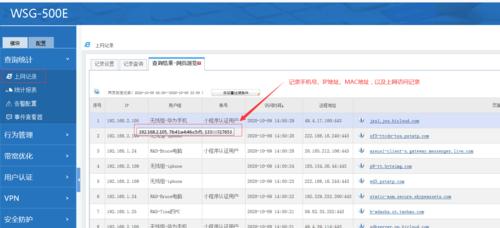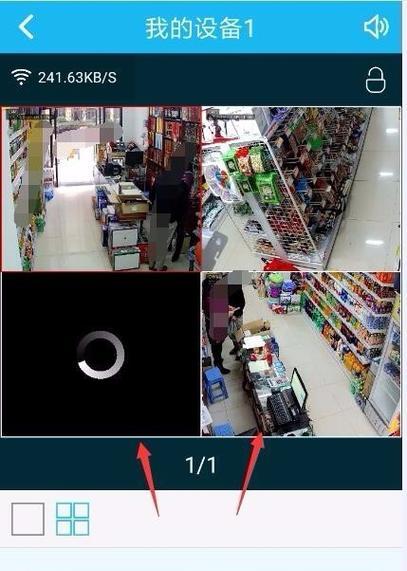华为随身wifi锁定无线wifi后如何解锁?
华为随身WiFi作为便捷的无线网络解决方案,在日常生活中扮演着重要角色,为人们提供移动的网络连接。然而,在使用过程中,可能会遇到不小心将随身WiFi锁定到某个无线WiFi,导致无法正常使用其他网络的情况。本文将详细介绍如何解锁华为随身WiFi锁定的无线WiFi,并提供一些相关问题的解答和使用技巧,确保用户能够轻松应对这一问题。
如何解锁华为随身WiFi锁定的无线WiFi?
要解决华为随身WiFi锁定无线WiFi的问题,首先需要登录设备管理界面进行操作。以下是详细步骤:
第一步:连接华为随身WiFi
确保您的电脑或手机连接到华为随身WiFi发出的热点。连接成功后,打开任意浏览器,输入管理界面的IP地址(通常是192.168.8.1或192.168.100.1),然后按回车键。
第二步:登录管理界面
在管理界面的登录框中输入默认的登录用户名和密码,一般为admin/admin,之后点击登录按钮。
第三步:进入网络设置
登录成功后,找到网络设置选项。在这个界面中,可以查看当前锁定的无线WiFi信息。
第四步:取消锁定
在无线WiFi列表中找到当前锁定的无线WiFi名称,选择解锁或删除操作。具体操作可能会因设备型号而异,请参照您设备上的具体提示。
第五步:重新连接
在取消锁定后,您可以在随身WiFi的热点列表中选择其他未被锁定的无线网络进行连接。

常见问题解答
Q:忘记管理界面密码怎么办?
A:如果忘记管理界面的密码,您可以尝试重置华为随身WiFi到出厂设置。通常重置按钮位于设备的侧面或背面,使用细长的物体如回形针轻轻按下重置孔内的按钮,即可恢复出厂设置。
Q:重新连接其他WiFi时遇到问题怎么办?
A:如果您在尝试连接新的无线WiFi时遇到问题,首先检查密码是否输入正确。如密码无误但仍然无法连接,请尝试重启华为随身WiFi设备,或在手机或电脑上忘记该热点后再重新连接。
Q:如何预防误锁无线WiFi?
A:为了避免误锁无线WiFi,建议在管理WiFi设置时仔细检查选项,或在操作前做好必要的备份。定期更改管理界面的登录密码也是保护设备安全的一个有效手段。
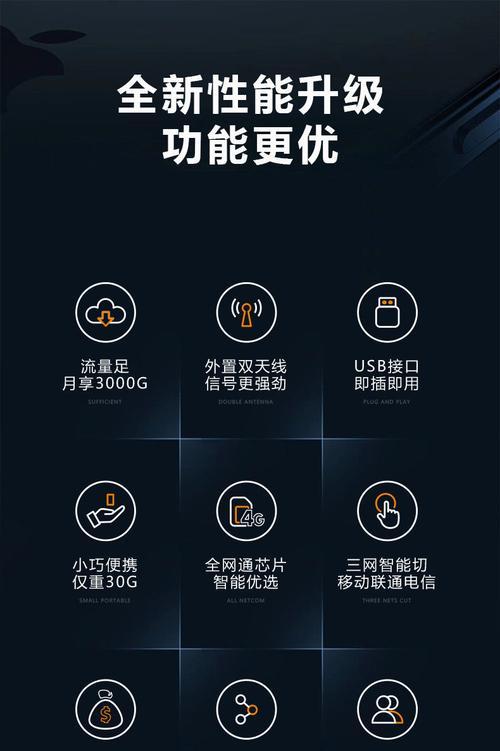
使用技巧
技巧一:定期更新设备固件
确保您的华为随身WiFi运行最新版本的固件,以获得最佳性能和最新的功能支持。在设备管理界面中,通常会有固件更新的提示或选项。
技巧二:注意设备电量
在进行远程操作前,请确保华为随身WiFi有充足的电量。电量过低可能导致无法登录管理界面或连接中断。
技巧三:使用安全的无线网络
在公共场合,尽量避免连接未知或不安全的无线网络,以防潜在的网络安全风险。

综上所述
华为随身WiFi锁定无线WiFi后,按照上述步骤操作,即可轻松解锁。在处理这类问题时,注意管理界面的密码安全、定期更新固件、保持设备电量充足,以及谨慎连接未知无线网络。希望本文提供的详细指南和使用技巧能帮助您更好地使用华为随身WiFi,享受到便捷且安全的无线网络服务。
版权声明:本文内容由互联网用户自发贡献,该文观点仅代表作者本人。本站仅提供信息存储空间服务,不拥有所有权,不承担相关法律责任。如发现本站有涉嫌抄袭侵权/违法违规的内容, 请发送邮件至 3561739510@qq.com 举报,一经查实,本站将立刻删除。
- 上一篇: 主板读取显卡的正确步骤是什么?读取失败如何排查问题?
- 下一篇: 智能手表听歌中断问题如何解决?
- 站长推荐
-
-

Win10一键永久激活工具推荐(简单实用的工具助您永久激活Win10系统)
-

华为手机助手下架原因揭秘(华为手机助手被下架的原因及其影响分析)
-

随身WiFi亮红灯无法上网解决方法(教你轻松解决随身WiFi亮红灯无法连接网络问题)
-

2024年核显最强CPU排名揭晓(逐鹿高峰)
-

光芒燃气灶怎么维修?教你轻松解决常见问题
-

小米MIUI系统的手电筒功能怎样开启?探索小米手机的手电筒功能
-

如何利用一键恢复功能轻松找回浏览器历史记录(省时又便捷)
-

红米手机解除禁止安装权限的方法(轻松掌握红米手机解禁安装权限的技巧)
-

华为系列手机档次排列之辨析(挖掘华为系列手机的高、中、低档次特点)
-

探讨路由器黄灯的含义及解决方法(深入了解路由器黄灯状况)
-
- 热门tag
- 标签列表
- 友情链接